2020-1-23 周宇翔 高級程式開發員
摘要
隱藏資料夾相信很多使用者並不陌生,但是顯示隱藏的資料夾,很多人卻並不知道該如何進行操作。在現實生活中,人們為了方便,經常會直接借助Windows自帶的功能對資料夾進行隱藏。但是,在需要使用這些被隱藏的資料夾的時候,卻不知道如何把資料夾顯示出來。本文將主要給大家介紹在Win10隱藏顯示資料夾的方法。
我們把資料夾隱藏起來,這也證明了這些資料夾是一些比較重要的檔案。隱藏資料夾並不代表不使用這些檔案,而是為了保護這些檔案不被他人發現並非法利用。把資料夾隱藏起來後,當我們需要查看這些檔案時,就必須把隱藏的資料夾顯示出來。隱藏資料夾的方法十分簡單,但是顯示隱藏資料夾並不簡單。所以,我們掌握如何顯示隱藏資料夾,對於日常的電腦使用也十分有幫助。

熱點推薦 - ADsRenee資安防護組合 - 批量加密隱私檔案、防止未授權的拷貝 

快速加密 使用虛擬加密區技術,加密檔案1秒完成,檔案隨時改隨時保存。
操作簡單 介面簡潔,簡單易用,程式隱秘,隨時可關閉隱匿。
資料拷貝控制 可禁用USB埠(可設定白名單),完全禁用網路,禁用光碟機,禁用列印機等,禁用指定程式,用密碼防止未授權的檔案拷貝。
保密性好 採用AES256加密演算法,格式不公開,保密性好,支援加密各類型檔案。
全面的資料加密方案 可保護USB裝置/隱藏檔案/偽裝檔案/密碼錢包,另外還支援對USB裝置操作進行記錄。
快速加密 使用虛擬加密區技術,加密檔案1秒完成,檔案隨時改隨...
操作簡單 介面簡潔,簡單易用,程式隱秘,隨時可關閉隱匿。
保密性好 採用AES256加密演算法,格式不公開,保密性好,...
了解更多 現在Windows系統的電腦,絕大多數都是採用Win10作業系統。所以下面介紹的方法都是基於Win10系統下進行操作。我們可以直接借助Windows系統內建的功能,對資料夾進行隱藏或者顯示隱藏的資料夾。
Win10介面顯示隱藏資料夾的操作步驟:
1、 在桌面上找到“本機” 並按兩下打開。
2、 點擊左上角功能表列中的“檢視”,並點擊最右側的“選項”。
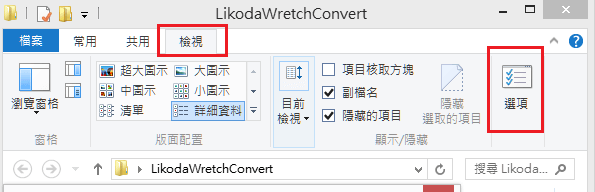
3、在彈出的“資料夾選項”表單中,點擊“檢視”,然後勾選“顯示所有檔案和資料夾”,然後點擊確定即可。
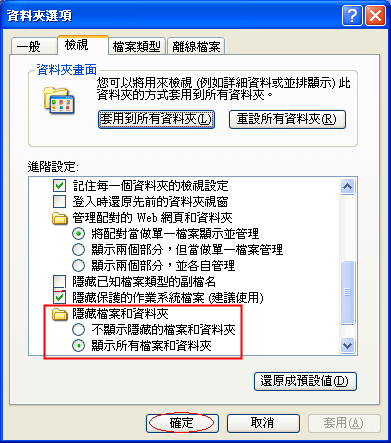
注意事項:
1、 使用Windows系統內建的方法顯示資料夾,我們在勾選“顯示所有檔案和資料夾”後隱藏資料夾功能將會關閉,我們如果希望再次隱藏資料夾的時候,需要取消勾選這一選項。
2、 如果使用者不需要顯示隱藏資料夾,建議不要輕易進行嘗試以上操作,讓檔案保持隱藏狀態。避免因為操作不當造成檔案檔案資訊損壞或者造成電腦操作不穩定。
命令列隱藏檔案操作步驟:
1、 在桌面搜索框輸入“命令提示字元”或者鍵盤同時按住Win+R鍵,彈出對話方塊,然後輸入cmd。
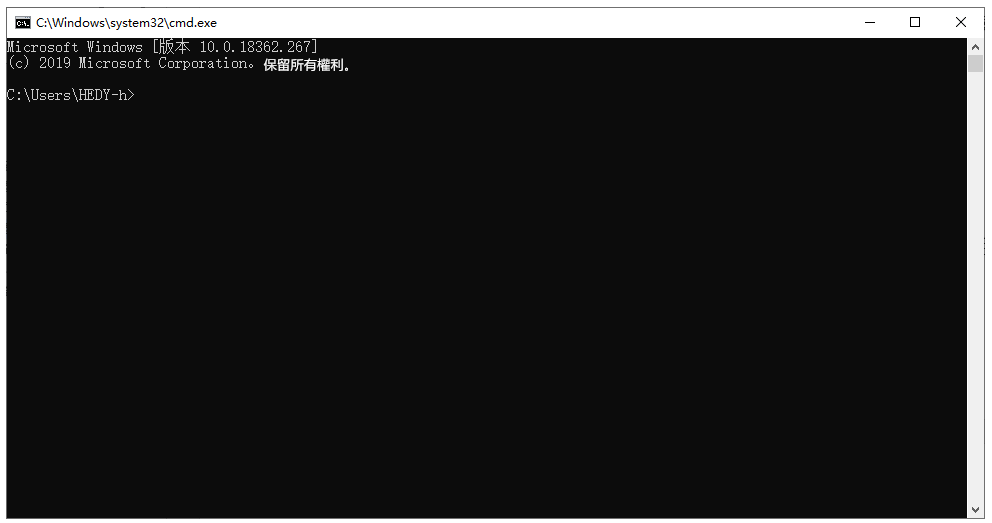
2、 然後在介面輸入attrib+h這一命令語句,然後再輸入資料夾的位址,然後按回車鍵即可隱藏檔案。
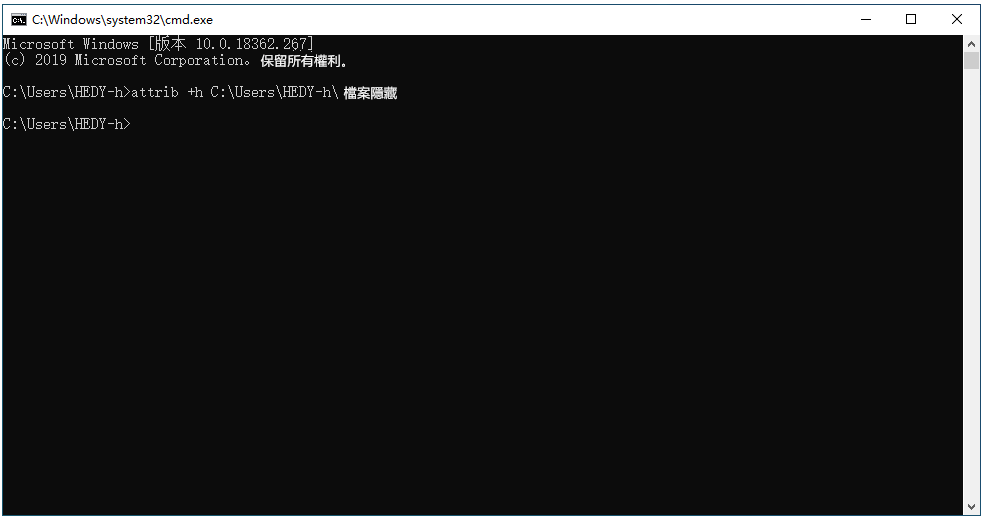
當我們需要訪問隱藏的資料夾時,如何將其重新顯示呢?具體步驟如下:
1、在桌面搜索框輸入“命令提示字元”或者鍵盤Win+R彈出對話方塊然後輸入cmd。
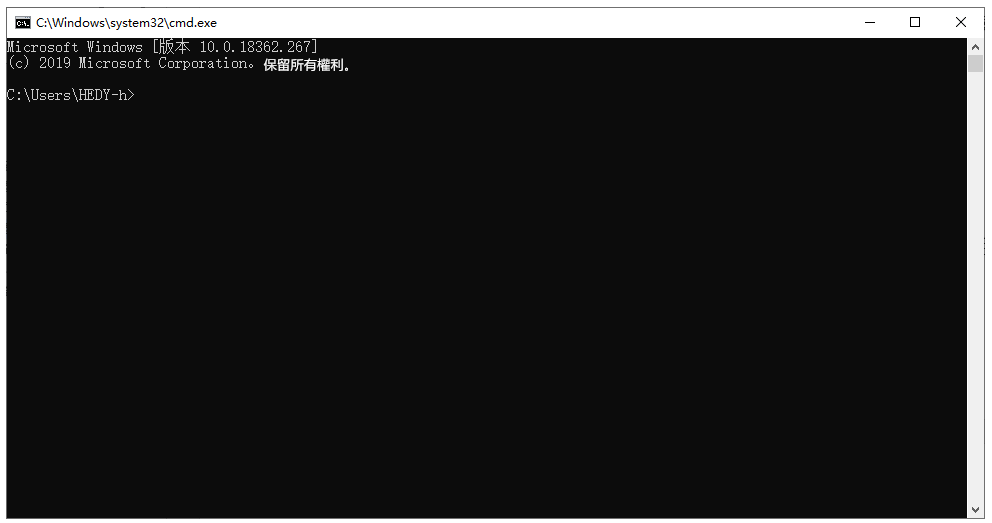
2、 然後在介面輸入attrib-h這一命令語句,然後再輸入資料夾的位址,然後按回車鍵即可顯示隱藏檔案。
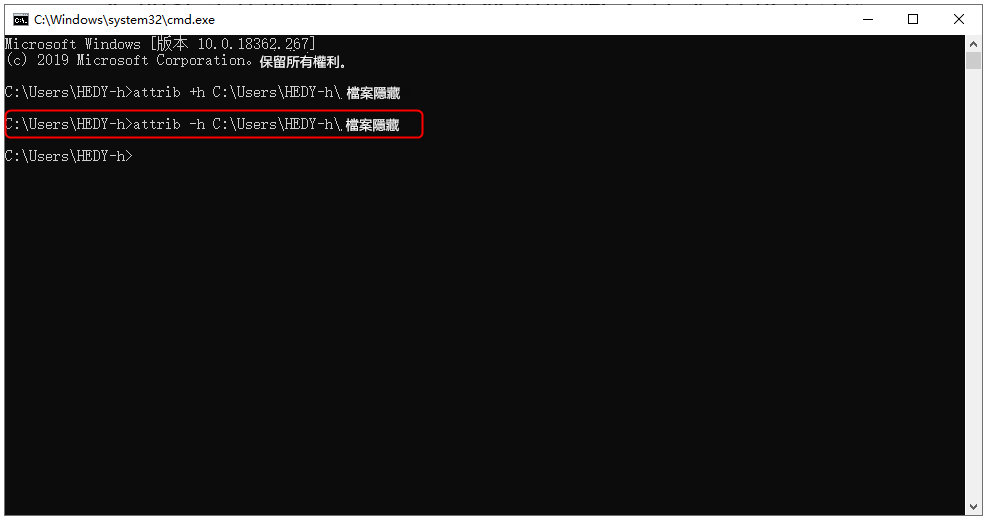
注意事項:
1、 輸入命令語句(例:attrib+h)後要按一下空白鍵,然後再寫入檔案位址,不然將執行錯誤。
2、 輸入命令語句和資料夾位置後點擊回車鍵,如果命令提示字元介面沒有彈出錯誤語句提示的話,即為操作成功。
除了系統內建的隱藏檔案的方法以為,我們還可以借助專業的,隱藏檔案軟體進行操作。下面我給大家推薦兩款,市面上用戶評價非常高的,專業隱藏檔案的軟體。
Renee SecureSilo是一款市面專業的隱藏檔案的軟體之一,我們借助這一軟體,可以完成對檔案的加密隱藏。借助這一軟體具有以下優點:
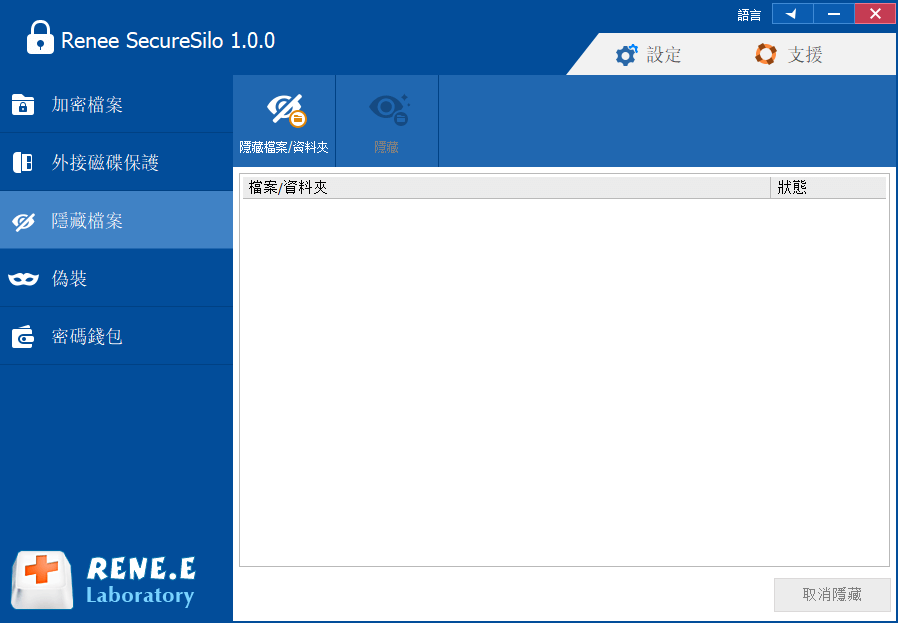
安全性 – 使用軟體進行隱藏檔案,其他使用者只能通過打開軟體,然後輸入打開隱藏檔案的密碼,才能把檔案顯示出來。如果採用上述介紹的採用Windows系統內建顯示隱藏檔案的方法,並不可以把資料夾顯示出來。因此,這一方法的安全性有更大的保障。
難以破解 – 軟體使用了先進的AES256加密技術。市面上還沒有任何通用的破解程式可以使用。因此,給隱藏檔案設定的密碼,除了設定密碼的使用者以外,其他使用者幾乎不可能破解密碼。
操作便利 – 使用者進入介面後,直接點擊隱藏檔案/隱藏資料夾,然後輸入密碼,即可完成操作再加上顯示隱藏檔案的操作比較簡單,使用者進入軟體,輸入隱藏檔案密碼,點擊取消隱藏,即可顯示被隱藏的檔案。
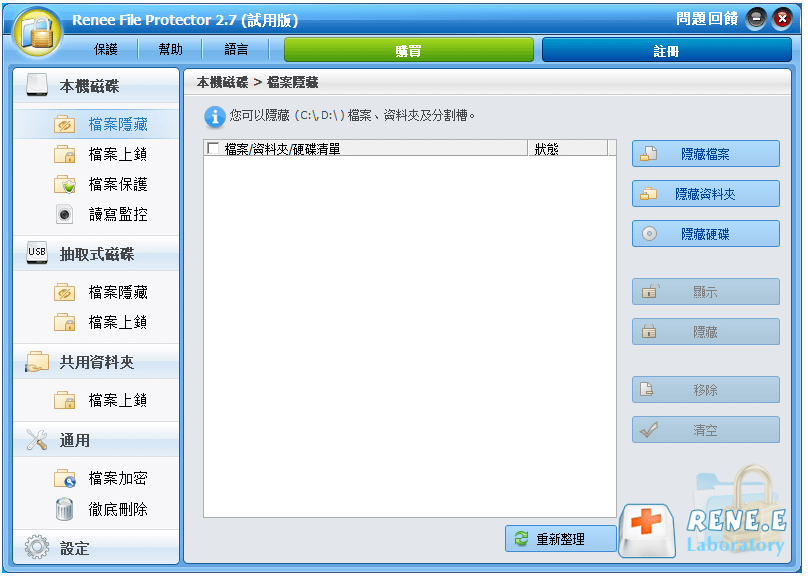
Renee File Protector作為現在主流的隱藏檔案軟體之一,該軟體的使用人數同樣非常多。使用該軟體進行隱藏檔案具有以下幾個優點:
安全性-借助軟體進行隱藏檔案,跟採用Windows系統內建的隱藏方法相比,最大的不一樣就是:安全性更強。其他使用者如果要顯示隱藏檔案,就必須輸入登入軟體的密碼,然後進入軟體,才能顯示隱藏的檔案。
便利性更好-使用軟體進行隱藏資料夾,我們登入軟體直接選擇對應的功能進行隱藏即可。而且,在顯示隱藏資料夾的時候,操作比Windows內建的方法要簡單得多。
隱藏類型選擇廣-用戶可以自由選擇隱藏檔案/資料夾/硬碟。
Renee File Protector為您的資訊檔案提供全方位的保護

通過密碼保護外置存儲裝置如外置硬碟、記憶卡、USB隨身碟等中的檔案/資料夾。
鎖定共用資料夾以確保正確的用戶才可獲取到被保護的檔案。
支援一次性批量隱藏、加密、保護本機磁碟中的檔案/資料夾/分割槽。
永久擦除您所選擇的資訊。不可恢復,徹底保護您的隱私!
適用於:Windows 10 / 8.1 / 8 / 7 / Vista / XP (32bit/64bit)
密碼保護外置存儲裝置如外置硬碟、記憶卡、USB隨身碟等中的檔案/資料夾。
支援一次性批量隱藏、加密、保護本機磁碟中的檔案/資料夾/分割槽。
如果使用者需要對檔案進行隱藏,無論是從操作的便利性還是安全性出發,我都是推薦大家選擇安全的加密隱藏軟體來隱藏檔案。我們不難發現,Windows內建的隱藏檔案的方法,在顯示隱藏檔案的時候操作明顯過於繁瑣,如果不小心,很容易造成電腦故障。還有Windows內建的方法安全性太低,採用通用的方法就可輕鬆顯示隱藏檔案,沒有密碼的設定,很容易造成檔案內容的洩露。




